Amazon Monitron 不再向新客戶開放。現有客戶可以繼續正常使用服務。如需類似 Amazon Monitron 的功能,請參閱我們的部落格文章
本文為英文版的機器翻譯版本,如內容有任何歧義或不一致之處,概以英文版為準。
步驟 4:將感應器與資產配對
您與資產配對的每個感應器都有指定的位置,並設定為監控資產的特定部分。例如,設定為監控輸送帶上軸承的感應器可能具有左軸承 1 的位置,位置類型為軸承。
Amazon Monitron 使用近場通訊 (NFC),這是一種短距離 (4 公分或更短) 無線技術,用於兩個電子裝置之間的通訊。若要使用 Amazon Monitron,您需要原生安裝 NFC 的 iOS 或 Android 8.0+ 智慧型手機。
重要
您要監控的設備必須處於運作狀態,才能將其與感應器配對。Amazon Monitron 必須根據設備的正常狀態建立基準,以便之後判斷異常。
將感應器與資產配對
-
將感應器連接到正確的位置,如中所述步驟 3:連接感應器 。您也可以在將感應器與此步驟 4 中的資產配對之後連接感應器。
-
請確定智慧型手機上的 NFC 功能已開啟且正常運作。
-
開啟您的 Amazon Monitron 行動應用程式,然後選取您要新增感應器的專案。
-
從導覽功能表中,確定您位於正確的網站,然後選擇資產。
-
從資產清單中,選擇您剛建立的資產。
-
在資產頁面上,選擇新增位置。
-
在新增位置頁面上,執行下列動作:
-
在名稱中,為您的位置新增名稱。
-
針對類型,選擇最適合您要監控之位置的位置類型:
-
軸承
-
壓縮器
-
風扇
-
齒輪箱
-
馬達
-
幫浦
-
其他
注意
配對感應器後,您無法變更位置類型。
-
-
針對類別,從四個可用的機器類別中選擇資產的機器類別。
注意
資產機器類別以 ISO 20816 標準為基礎。Amazon Monitron 管理員也可以為專案中的所有位置建立自訂機器資產類別。如需機器類別和自訂類別的詳細資訊,請參閱資產。
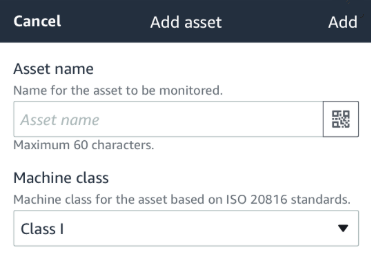
-
-
選擇下一步。系統會提示您新增感應器。如需如何新增感應器的資訊,請參閱感應器。
-
選擇配對感應器。
-
將您的手機靠近感應器以進行註冊。註冊完成時會顯示進度列。
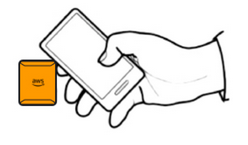
可能需要一些時間才能對感應器進行測試。如果您在配對感應器時遇到問題,請參閱配對您的感應器以取得詳細資訊。
提示
如果您的智慧型手機無法偵測到感應器,請嘗試按住它,讓 NFC 天線靠近感應器。對於 iPhone 型號,天線位於裝置的頂部邊緣。對於 Android 模型,天線位置會有所不同。下列資源可協助您在 Android 裝置上找到 NFC 天線:
在資產頁面上,感應器現在已與資產配對,並透過其位置來識別。